Gli smartphone sono diventati i nostri compagni per eccellenza al giorno d’oggi; li usiamo per effettuare chiamate, registrare video, acquistare prodotti online e varie altre cose. Se il telefono è un iPhone, puoi essere più produttivo e gestire in modo efficace le tue attività.
Se sei un utente iPhone, potresti sapere che non esiste alcuna opzione per espandere la memoria interna. Ad esempio, se hai un iPhone da 128 GB, non puoi inserire spazio di archiviazione aggiuntivo perché sull’iPhone non è presente uno slot per schede SD.
Questo è l’unico motivo per cui gli utenti devono prestare particolare attenzione alle proprie esigenze di spazio di archiviazione prima di acquistare un iPhone. Tuttavia, se hai già acquistato un iPhone ma stai cercando modi per espandere lo spazio di archiviazione dell’iPhone, esistono alcune soluzioni alternative.
spettacolo
Posso espandere lo spazio di archiviazione dell’iPhone?
Tecnicamente, non puoi espandere la memoria del tuo iPhone perché gli iPhone non hanno uno slot per scheda SD. Ma puoi acquistare servizi di archiviazione cloud per soddisfare le tue esigenze di archiviazione.
Per impostazione predefinita, Apple fornisce 5 GB di spazio di archiviazione iCloud gratuito a ogni titolare di ID Apple. Quindi, se hai un iPhone, puoi semplicemente creare un ID Apple per ottenere 5 GB di spazio di archiviazione iCloud gratuito.
Puoi utilizzare quei 5 GB per archiviare tutto ciò che desideri, che si tratti di foto, video, documenti o altri tipi di file supportati. Se 5 GB non sono soddisfacenti, puoi sottoscrivere un abbonamento iCloud+ per ottenere più spazio di archiviazione.
Come acquistare più spazio di archiviazione su iPhone con iCloud+
Come accennato in precedenza, Apple fornisce 5 GB di spazio di archiviazione iCloud gratuito a tutti gli utenti con un ID Apple. Se 5 GB non sono in grado di soddisfare le tue esigenze di archiviazione, puoi acquistare un abbonamento iCloud+.
Sono disponibili più piani di archiviazione iCloud+ per gli utenti; i piani premium ti darebbero 50 GB, 200 GB, 2 TB, 6 TB o 12 TB di spazio di archiviazione. Quindi, a seconda delle tue esigenze di archiviazione, puoi scegliere un piano di conseguenza.
Acquistare più spazio di archiviazione su iPhone con iCloud+ è semplicissimo; devi solo seguire alcuni semplici passaggi che abbiamo condiviso di seguito.
1. Apri l’app Impostazioni sul tuo iPhone.
2. Quando si apre l’app Impostazioni, tocca il tuo nome nella parte superiore dello schermo.
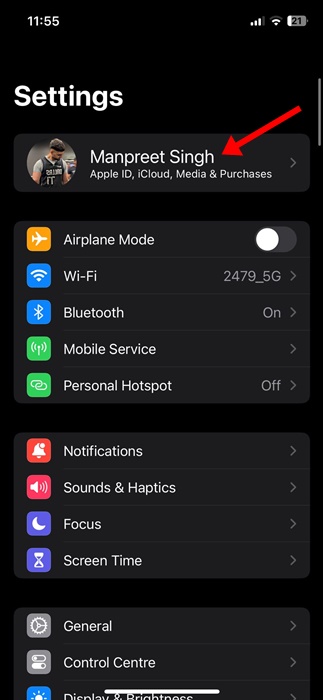
3. Si aprirà la pagina dell’ID Apple; qui, tocca iCloud.
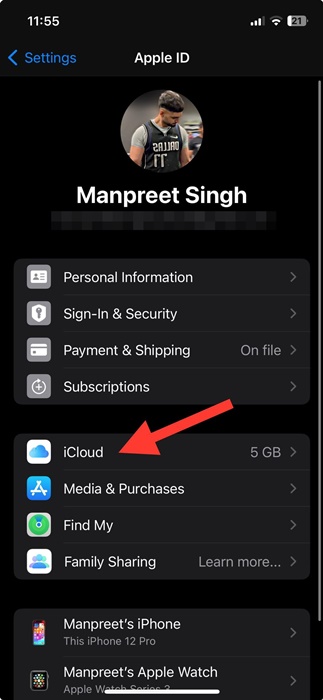
4. Nella schermata iCloud, scorri verso il basso e tocca Aggiorna a iCloud+
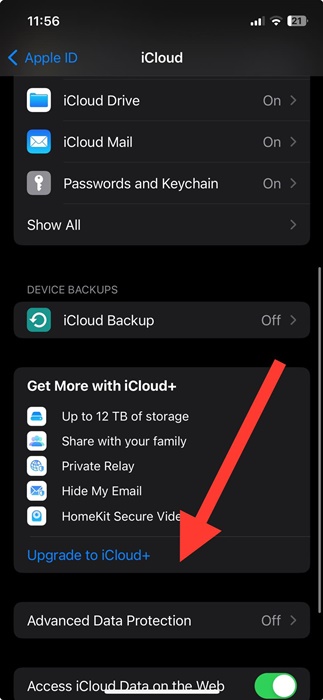
5. Ora vedrai tutti i piani di archiviazione iCloud+ disponibili. A seconda delle tue esigenze di spazio di archiviazione, devi selezionare il piano mensile.
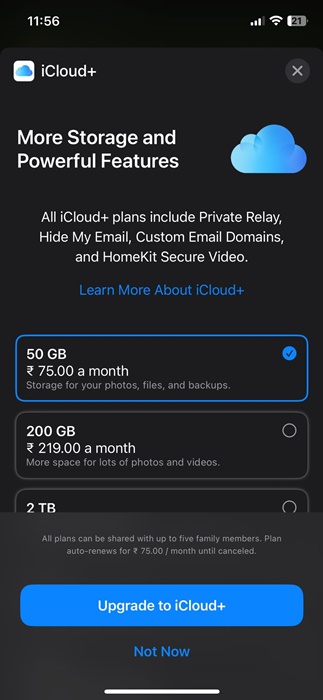
6. Dopo aver selezionato il piano, segui le istruzioni visualizzate sullo schermo per confermare l’abbonamento.
Questo è tutto! Ecco come puoi acquistare più spazio di archiviazione sul tuo iPhone con un abbonamento iCloud+.
Come ottenere più spazio di archiviazione su iPhone
Se non desideri acquistare un abbonamento iCloud+, devi affidarti ad altri modi per ottenere più spazio di archiviazione sul tuo iPhone. Di seguito, abbiamo menzionato alcuni modi possibili per ottenere più spazio di archiviazione su un iPhone.
1. Libera spazio di archiviazione su iPhone
Uno dei modi più semplici per ottenere più spazio di archiviazione su un iPhone è liberare spazio. Puoi fare spazio ad altri file sul tuo iPhone eliminando quelli esistenti. Questa è l’opzione preferita da coloro che non vogliono spendere per un abbonamento iCloud+.
Esistono vari modi per liberare spazio di archiviazione sugli iPhone. Puoi pulire i contatti duplicati, rimuovere le app che non usi, eliminare foto e video non necessari, ecc.
2. Procurati un dispositivo di archiviazione esterno (portatile).

Dato che non hai la libertà di collegare una scheda SD al tuo iPhone, l’unica opzione rimasta per ottenere più spazio di archiviazione sull’iPhone è acquistare un dispositivo di archiviazione portatile.
Ogni dispositivo di archiviazione portatile formattato nei file system HFS+, FAT32, AFPS o exFAT può essere collegato agli iPhone. Quindi, devi acquistare un’unità di archiviazione flash e collegarla al tuo iPhone.
Una volta connesso, puoi semplicemente trasferire i tuoi contenuti sull’unità di archiviazione flash per liberare spazio di archiviazione sul tuo iPhone.
3. Acquista un servizio di archiviazione cloud

Considerando il prezzo, i piani di archiviazione iCloud+ sono convenienti, ma se non vuoi spendere soldi, puoi utilizzare più servizi di archiviazione cloud sul tuo iPhone.
La maggior parte dei servizi di archiviazione cloud oggi disponibili offre un account gratuito e ogni account fornisce almeno 5 GB di spazio di archiviazione gratuito. Pertanto, puoi utilizzare più servizi di archiviazione cloud gratuiti per mantenere libero lo spazio di archiviazione del tuo iPhone.
Insieme a iCloud gratuito, puoi utilizzare Google Drive, Dropbox, OneDrive, ecc. Per ottenere più spazio di archiviazione nel cloud.
4. Ottieni un iPhone diverso con più spazio di archiviazione

Un’altra opzione per ottenere più spazio di archiviazione è dare in permuta il tuo vecchio iPhone e ottenere un nuovo modello con più spazio di archiviazione. Gli utenti iPhone lo fanno spesso poiché ogni nuova versione di iPhone introduce nuove funzionalità e modifiche.
Quindi, se hai un iPhone più vecchio, puoi considerare di venderlo e ottenere un nuovo modello con più spazio di archiviazione. Inoltre, Apple sembra preferire lo scambio degli iPhone più vecchi con uno nuovo.
Se non sei soddisfatto del valore offerto da Apple, puoi venderlo su altre piattaforme di terze parti per ottenere un migliore valore di rivendita.
Quindi, questa guida spiega come acquistare più spazio di archiviazione su iPhone. Anche se non puoi espandere ufficialmente la memoria interna del tuo iPhone, le soluzioni alternative che abbiamo condiviso ti aiuteranno sicuramente a soddisfare le tue esigenze di archiviazione. Facci sapere se hai bisogno di ulteriore aiuto per acquistare più spazio di archiviazione per il tuo iPhone.
